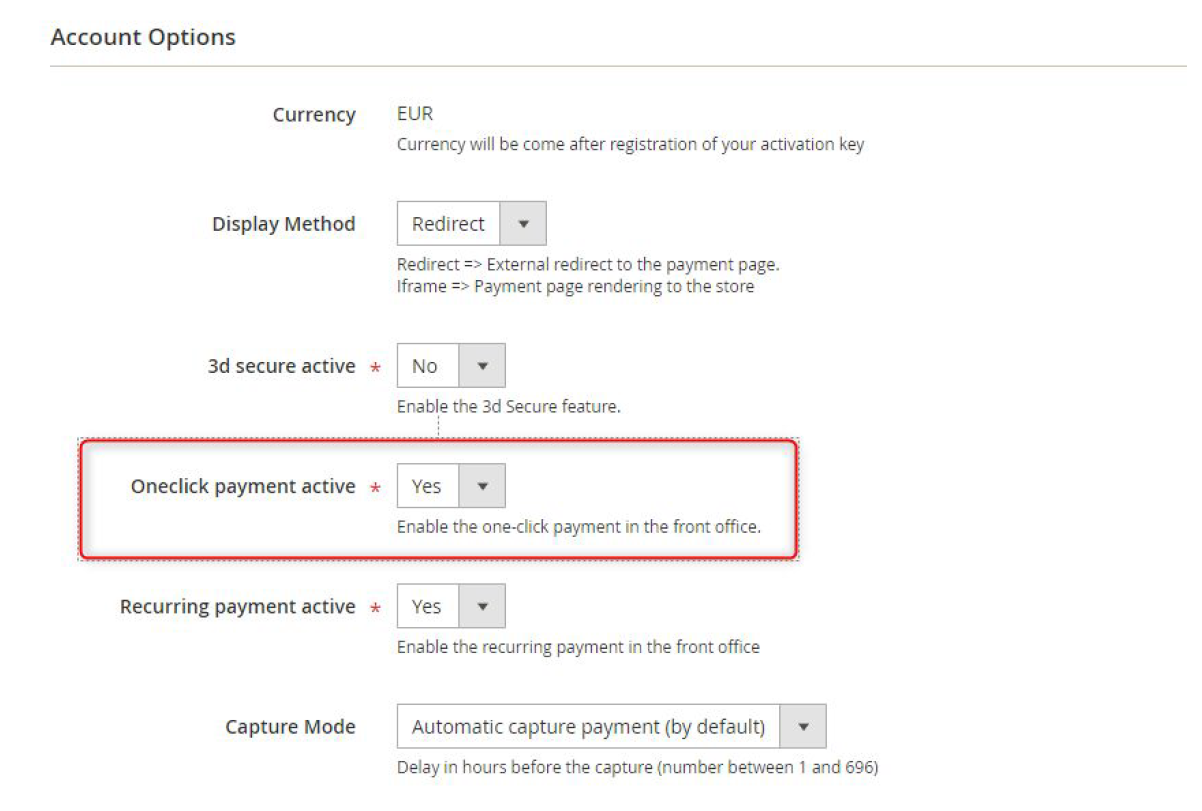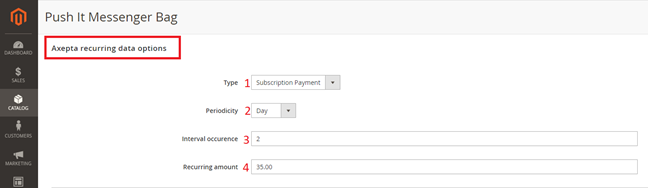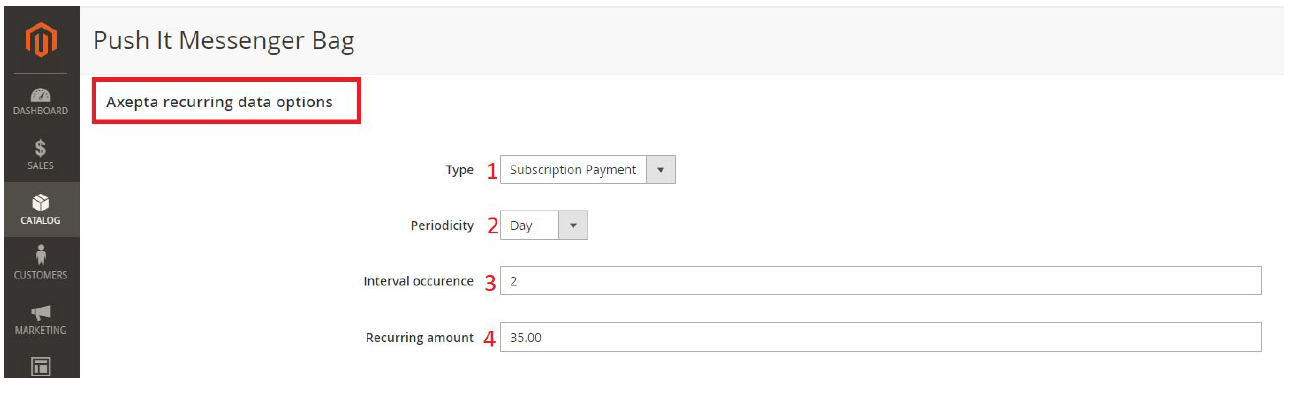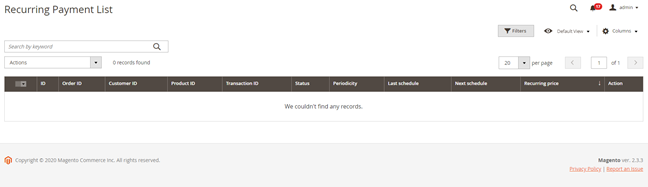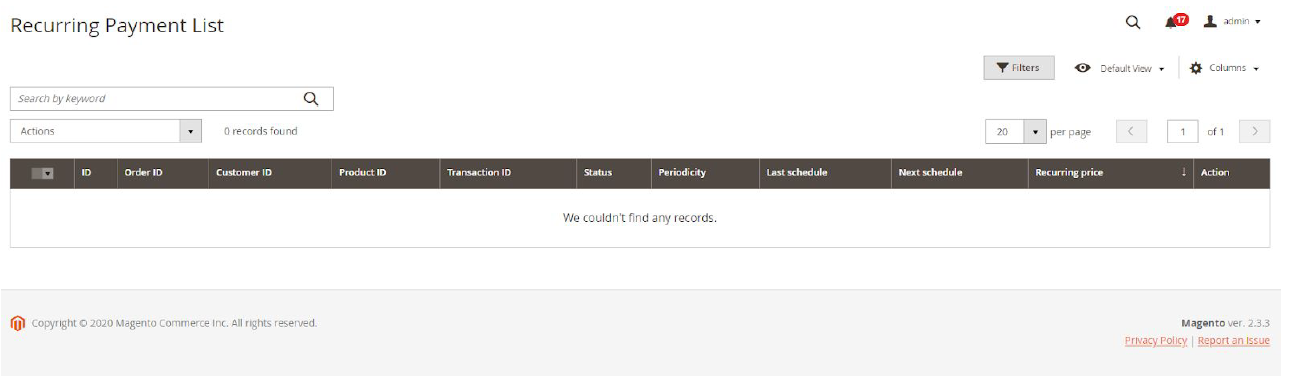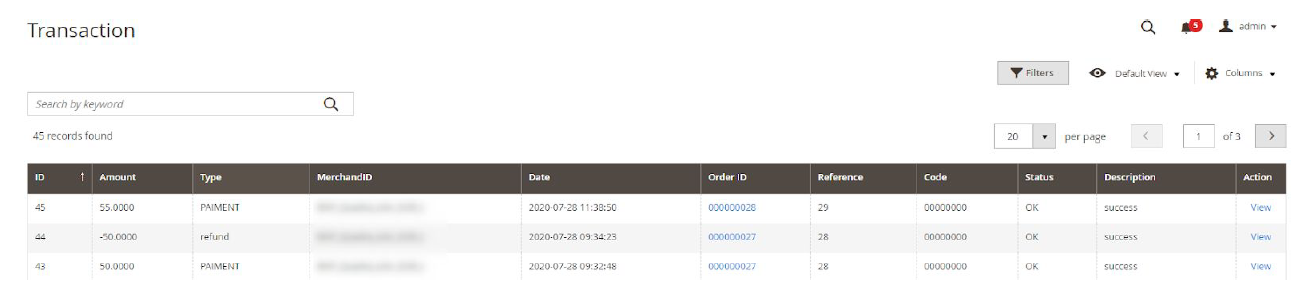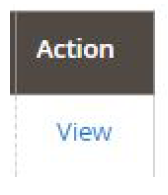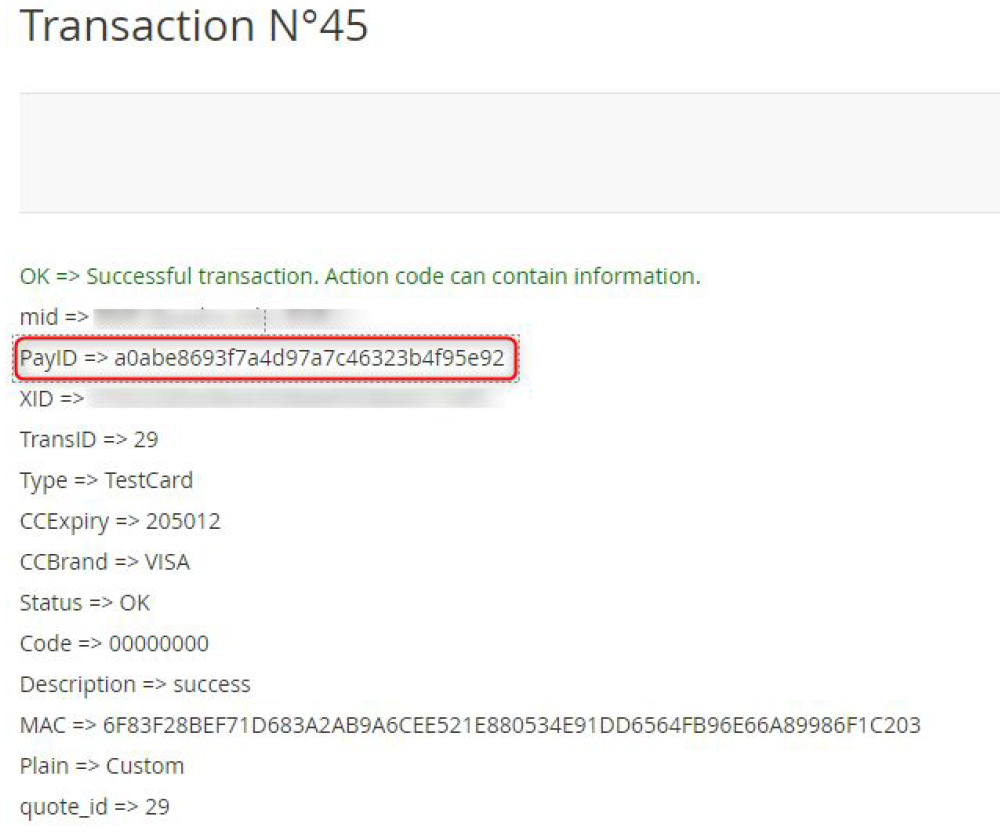...
Pour activer le paiement en « un clic », il suffit de cocher la case dans les options du compte.
Cela permet au client d’enregistrer ses moyens de paiement pour les prochains paiements. Il peut gérer ensuite ses cartes dans son espace client via un espace “Mes cartes Oneclick” :
...
Sur la fiche produit, il faut aller dans l’onglet “Axepta recurring data options” et renseigner les champs suivants :
1 : Le type de paiement vous permet de choisir si le produit peut être payé par abonnement ou en paiement simple.
...
4 : La somme récurrente permet d’indiquer le montant du produit en abonnement, donc peut différencier du prix de base du produit. La valeur de cette somme correspond à la valeur prélevée sur les futures transactions.
Suivi des abonnements
Dans le menu “Axepta >Manage Recurring Payment List”, vous avez la possibilité d’avoir un aperçu du suivi des abonnements en cliquant sur l’onglet “Axepta liste des abonnements Axepta”.
...
- ID abonnement
- ID de la commande
- ID du client
- ID du produit commandé
- ID de la transaction associée
- Le statut de l’abonnement
- La périodicité
- La date de la dernière fois que le paiement a été effectué
- La date du prochain paiement qui sera effectué
- Le prix de l’abonnement
- Colonne action
Plusieurs actions sont également possibles :
...
Une liste des commandes payées avec l’un des moyens de paiement Axepta est disponible via le menu “Axepta > Transaction”.
Vous pouvez cliquer sur le bouton “ View” pour avoir plus d’informations.
Vous aurez alors la liste des commandes avec les informations suivantes :
- ID
- Montant de la transaction
- ID Marchand
- Date
- ID de la commande
- Référence de la commande
- Code Réponse
- Etat (succès, échec, autorisation en cours)
- Description
- Type de transaction (paiement, annulation, remboursement, recurring pour l’abonnement)
Remboursement / annulation
...
En bas à droite, ajuster les montants pour un remboursement partiel / laisser par défaut pour un remboursement complet.
Le champ "Ajustement Fee" permet de modifier la somme à retirer du remboursement.
Par exemple : Subtotal : 45, Ajustement Fee : 15, je clique sur “Update Totals” et j'obtiens 30 comme remboursement pour l’acheteur.
Si la commande a été passée via un paiement simple Axepta, un remboursement sera directement émis émi à l’acheteur.
Pour les commandes via l'abonnement AxeptaAXEPTA, aucun remboursement n'est possible.
Si crédit mémo Lorsqu'il s'agit d'un remboursement du montant total de d'une commande, le choix d’un remboursement ou d'une annulation se fera automatique automatiquement selon le statut bancaire de la commande en cours. Une annulation sera privilégiée si elle est possible.
Pour voir connaître si la commande a été soit annulée soit ou remboursée totalement, il faut se de rendre dans Axepta /Transaction et >Transaction pour voir la liste des transactions :
...
Dans la colonne Type, il sera indiqué « Cancellation » pour une annulation ou « refund » pour un remboursement.
Description des moyens de paiements
...